ie浏览器记住密码怎么查看 如何在IE浏览器中查看已保存的账户密码
更新时间:2023-11-12 13:47:37作者:jiang
ie浏览器记住密码怎么查看,在日常的网络使用中,我们经常会遇到需要登录账户的情况,而IE浏览器作为一款广泛使用的浏览器,往往会提供方便的功能,如记住账户密码,有时候我们可能会忘记自己之前保存的密码,或者需要查看已保存的账户密码。在IE浏览器中,我们应该如何查看已保存的账户密码呢?本文将为大家详细介绍IE浏览器中查看已保存账户密码的方法,帮助大家更好地管理自己的账户信息。
操作方法:
1.打开IE浏览器界面

2.选择设置中的Internet选项
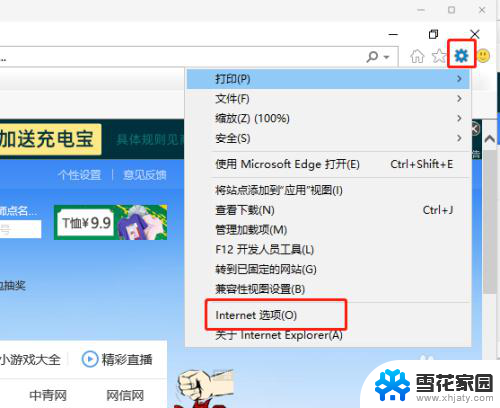
3.选择内容选项,打开内容界面
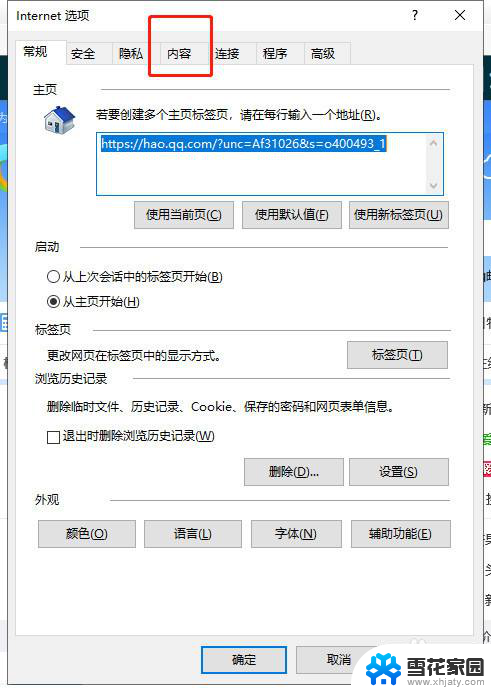
4.选择自动完成的设置选项
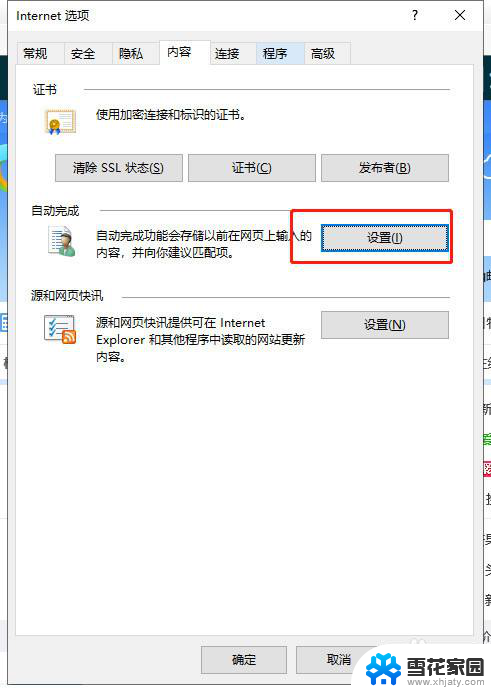
5.选择管理界面按钮,查看浏览器保存的账户密码
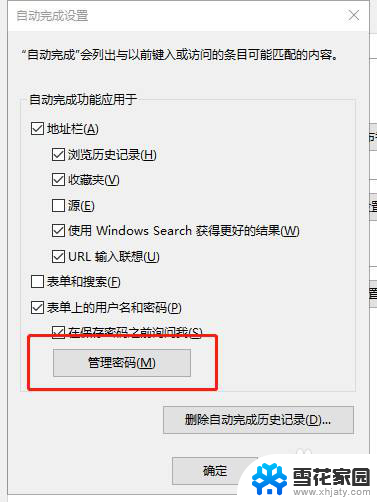
6.选择需要查看账户密码的网址,点击显示
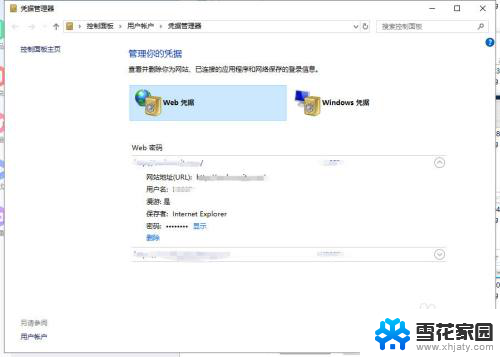
7.输入你电脑账户的登录密码
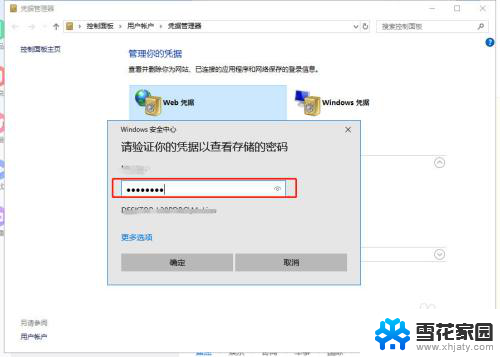
8.即可查看记录的密码
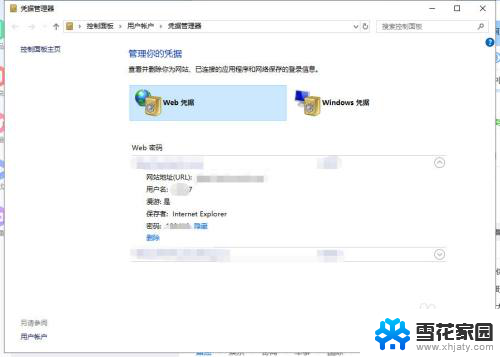
以上就是ie浏览器记住密码怎么查看的全部内容,如果还有不懂的用户可以根据小编的方法来操作,希望能够帮助到大家。
ie浏览器记住密码怎么查看 如何在IE浏览器中查看已保存的账户密码相关教程
-
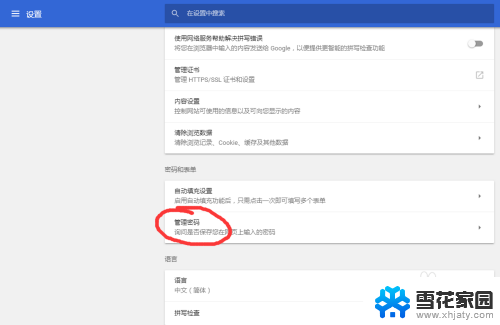 浏览器自动记住密码怎么查看 如何在Chrome浏览器中查看已保存的密码
浏览器自动记住密码怎么查看 如何在Chrome浏览器中查看已保存的密码2024-07-07
-
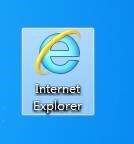 ie浏览记录怎么查看 IE浏览器如何查看历史记录
ie浏览记录怎么查看 IE浏览器如何查看历史记录2024-07-31
-
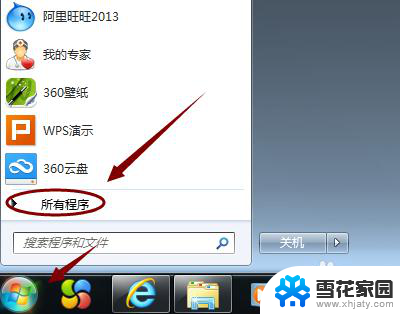 如何查ie浏览器的版本 电脑上怎么查看IE浏览器的版本
如何查ie浏览器的版本 电脑上怎么查看IE浏览器的版本2024-04-25
-
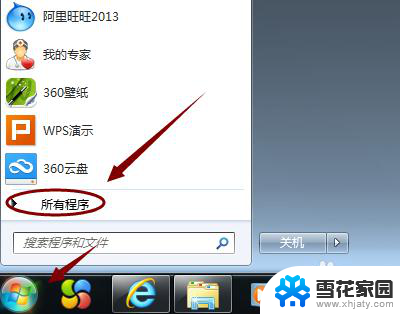 如何看ie浏览器的版本 如何查看电脑上IE浏览器的版本
如何看ie浏览器的版本 如何查看电脑上IE浏览器的版本2023-11-24
- 怎么看电脑ie浏览器版本 电脑IE浏览器版本如何查看
- 微软账号密码在哪里看 如何在Microsoft edge浏览器中查看保存的密码
- 360浏览器删除保存的账号密码 如何在360浏览器上删除已保存的账号密码
- 电脑记住密码怎么设置 浏览器如何设置密码自动保存
- ie浏览器密码保存设置如何删除 如何清除IE自动保存的密码
- 如何查看浏览器浏览记录 如何查看浏览器中的网页浏览历史记录
- 蓝牙耳机电流声大什么原因 蓝牙耳机电流声噪音消除技巧
- 怎么改wifi设置密码 wifi密码修改步骤
- 摄像头打开 电脑自带摄像头如何打开
- 怎么在同一个手机上下载两个微信 一个手机可以装两个微信吗
- 微信怎么打出红色字体 微信聊天文字怎么调色
- 笔记本开机锁屏界面没反应 电脑开机后卡在登录界面怎么处理
电脑教程推荐
- 1 怎么改wifi设置密码 wifi密码修改步骤
- 2 微信怎么打出红色字体 微信聊天文字怎么调色
- 3 手机连着wifi给电脑开热点 手机如何连接电脑共享wifi
- 4 电脑无法识别ax200网卡 WiFi6 AX200网卡无法连接2.4G WiFi的解决方法
- 5 打印机显示拒绝打印的原因 打印机连接Windows时提示拒绝访问怎么办
- 6 电脑怎么看是windows几的 如何确定电脑系统是Windows几
- 7 联想小新系统重置 联想小新笔记本系统重置密码
- 8 电脑频繁重启无法开机 电脑无法开机怎么解决
- 9 微信删除的号码怎么找回来 怎样找回被删除的微信联系人
- 10 苹果手机怎么调屏幕分辨率 iphone12屏幕分辨率设置步骤